Punerea documentul privind educația - documentația de ajutor informațional automatizat utilizatorii sistemului de management
Documentație complementară utilizator de gestionare a informațiilor sistem automat / subsistem „Concurent“ / Lucrul cu cărțile de vizită personale și / Introduceți documentul privind educația
Partea cea mai dificilă atunci când introduceți documentul privind educația - este completarea listei de discipline. Acest proces poate fi accelerat foarte mult în sus, dacă știi cum sistemul șablon. Când introduceți certificatul, după ce ați ales o școală și anul de absolvire, programul poate fi găsit în altă bază de date certificat eliberat de aceeași instituție în același an. În cazul în care un astfel de document este găsit, acesta va fi luat ca un șablon și programul va copia lista de discipline acolo. Veți avea nevoie doar pentru a finaliza o evaluare a fiecăruia dintre discipline, care se face foarte repede. Un pic mai complicată este cazul diplomelor de învățământ profesional. În acest caz, modelul este solicitat nu numai de numele instituției, dar, de asemenea, în aceeași profesie și cu aceleași calificări.
Crearea unui nou document privind educația
- Deschideți afacerea privată a concurentului în modul de editare.
- În fiecare caz în parte, du-te la „Informații generale“, în secțiunea „documente personale“.
- faceți clic pe butonul „Add“ din coloana „documente privind educația.“
- În fereastra de dialog rezultată, selectați tipul de fereastra documentului.
- Ecranul va afișa un formular care trebuie completat. Pentru o varietate de tipuri de documente, această formă poate arăta diferit.
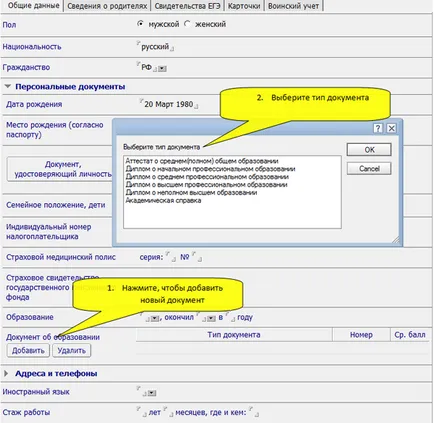
Completarea câmpurilor de formular
- Introduceți numărul de document. Pe formularul pentru numărul documentului pus deoparte trei câmpuri. În primele două câmp trebuie să introduceți seria. instrument de serie, de obicei, este format dintr-un șir scurt de mai multe cifre și caractere (de exemplu, „AA 12“, „32 BWA“, „CML“). Câmpul dreapta- folosit pentru a introduce numărul. Numărul vine după serie, și este o secvență de numere.
- Introdu data eliberării.
- Selectați instituție. Alegerea unei instituții de învățământ descrise în detaliu mai jos.
- Introduceți anul absolvirii. Pentru diploma de studii superioare și foaia matricolă trebuie să specifice, de asemenea, anul în care se înscrie.
- Pentru diplome de formare profesională în domeniul „calificare“, selectați de calificare sau de studii (pentru master sau licență).
- Pentru diplome de studii profesionale în domeniul „Specialitatea“ sau selectați o zonă de specialitate (pentru absolvent sau student). Diploma de învățământ profesional primar în locul unui câmp de specialitate este câmpul „Titlu“.
- Completați disciplina și evaluarea. Procedura de umplere lista discipline este descrisă în detaliu mai jos.
- Salvați documentul.
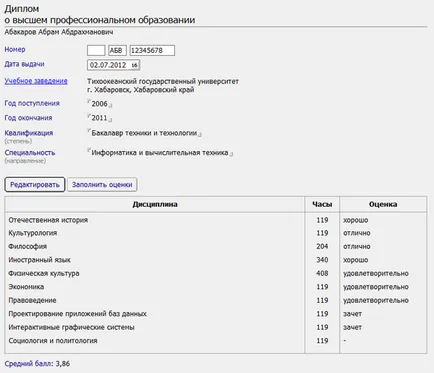
Alegerea unei instituții de învățământ
În coloana „Instituția“, faceți clic pe textul albastru subliniat.

O casetă de dialog apare în care trebuie să specificați numele și locația instituției. În lista localităților selectați locația instituției. Deasupra listei există un bar de căutare. Începeți să introduceți numele localității ei. Pe măsură ce tastați, o listă vor fi filtrate în mod automat. Pentru o căutare de succes, pur și simplu introduceți o parte din numele satului. În cazul în care orașul nu a putut fi găsit în listă, apoi în baza de date nu au informații despre instituțiile de învățământ cu locația. faceți clic pe „Altele“ în acest caz. În aceeași casetă de dialog se va forma pentru a adăuga o nouă instituție de învățământ în baza de date.
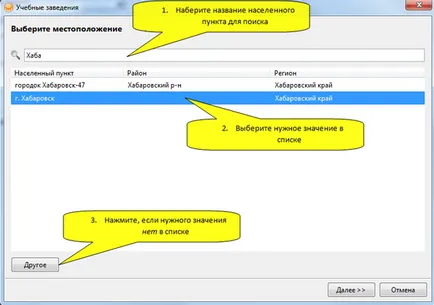
Dacă găsiți locația dorită din listă, o listă a instituțiilor de învățământ situate în localitate. Utilizați bara de căutare, găsiți școala dumneavoastră. Dacă nu se poate găsi, faceți clic pe butonul „Adauga“. Un formular pentru a adăuga o nouă instituție de învățământ în baza de date.
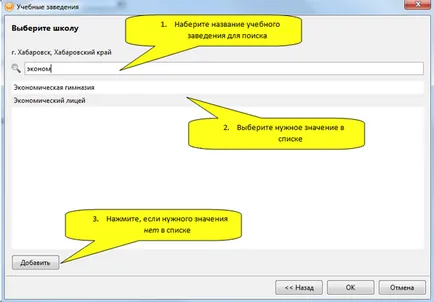
Dacă nu puteți găsi în lista de școală sau oraș necesar, forma pare a adăuga o nouă instituție de învățământ în baza de date. În această formă, există patru domenii pentru a descrie locația (țară, regiune, stat, oraș). Când introduceți în aceste câmpuri pot tooltip cu o listă de opțiuni posibile. Vă recomandăm insistent să utilizați aceste sfaturi, deoarece acestea vă permit să completați câmpul mai rapid și pentru a evita greșelile. Sunt necesare este doar „soluționare“, dar zona și regiunea este, de asemenea, necesară pentru a intra în cazul în care sunt enumerate în documentul cu privire la educație. După introducerea o locație, introduceți numele instituției.
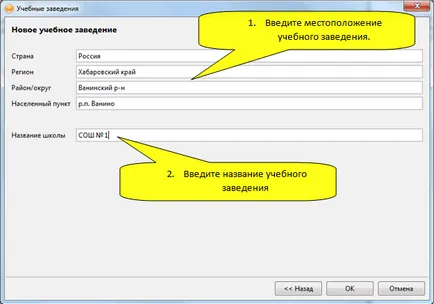
Important. Dacă adăugați o instituție de învățământ în baza de date, programul nu va căuta un șablon cu o listă de discipline, astfel încât înainte de a adăuga din nou, asigurați-vă că această instituție nu este cu adevărat în listă.
Nu creați duplicate. În cazul în care baza de date este o școală numită „Școala № 47“, care nu ar trebui să fie adăugate la numele școlii „de școală № 47“ sau „școală MBOU № 47“, așa cum este același lucru. Cu toate acestea, în cazul în care instituția a schimbat numele, de exemplu, în loc de „Liceul de Tehnologii Informaționale“, a devenit cunoscut sub numele de „Liceul de Tehnologii inovatoare“, are sens să-l facă ca o școală nouă. Aceleași recomandări se aplică de intrare locație.
Completarea discipline și evaluări
Faceți clic pe butonul Editare deasupra listei de discipline. O casetă de dialog pentru editare. Dacă găsiți o școală în caseta de dialog de selecție instituție, atunci este probabil că lista este completată automat dintr-un șablon. În acest caz, ar trebui să verificați dacă acesta este corect și faceți clic pe „OK“. După închiderea casetei de dialog, faceți clic pe „evaluare completă“. Cu el se poate finaliza rapid o evaluare a fiecăruia dintre disciplinele din listă. În cazul în care lista nu este completat în mod automat, atunci nu puteți găsi șablonul și va trebui să completeze manual. În caseta de dialog are toate instrumentele pentru editare: adăugarea, ștergerea și editarea introduse deja estimări discipline ore.
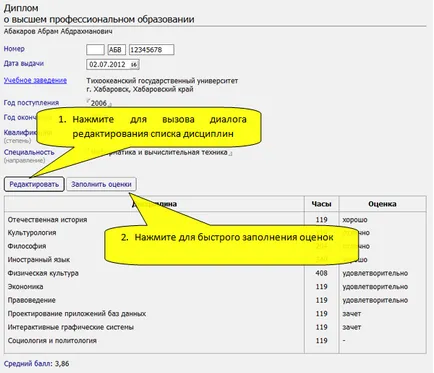
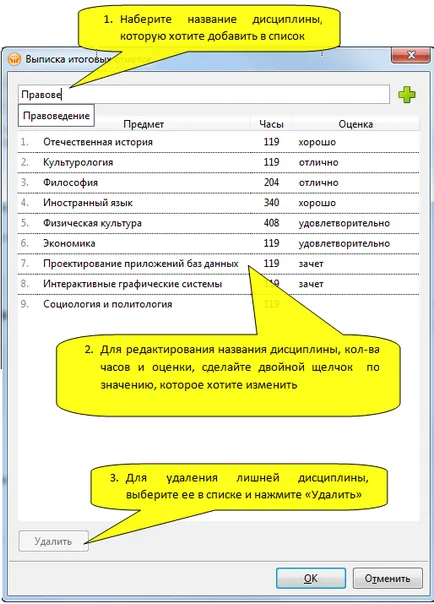
Calcularea punctajului mediu
După ce salvați documentul pe educație, punctajul mediu este calculat automat, dar nu primesc imediat în participantul de card. Actualizarea punctajului mediu pe card va avea loc după următoarea deschidere și închidere.